Evernote a mis à jour son application iOS pour iOS 7 et introduit une nouvelle fonctionnalité grâce à son partenariat avec 3M, fabricant de Post-it Notes, parmi de nombreux autres produits très variés. L’application Evernote pour iOS comporte un nouveau mode appareil photo qui vous permet de prendre une photo d’une note Post-it (ou une partie carrée d’une note que vous avez pu noter sur n’importe quel type de papier), qu’elle numérisera ensuite, rendant notes consultables. Et vous pouvez affecter des actions à des notes rédigées sur quatre Post-it Notes populaires et colorées.
Pour prendre une note d'une note à l'aide du nouveau mode caméra Post-it Note, appuyez sur le bouton de la caméra dans le menu "Saisir une note rapide" en bas de l'écran. Ensuite, appuyez sur l'option de mode Post-it Note grisée à gauche du mode Photo par défaut.
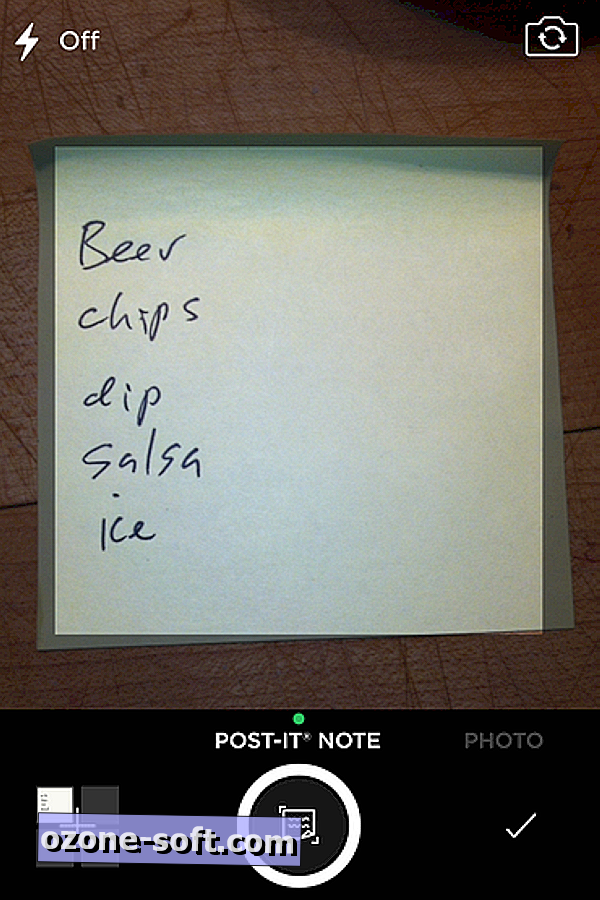
Après avoir pris une photo Post-it Note, Evernote lui ajoute le petit plateau situé dans le coin inférieur gauche et reste en mode appareil photo Post-it Note. Vous pouvez prendre plusieurs photos de notes et, lorsque vous avez terminé votre session de prise de vue Post-it Note, appuyez sur la coche dans le coin inférieur droit. Lorsque vous revenez à l'écran d'accueil d'Evernote, vous constaterez que vos post-it ont été numérisés. Si vous recherchez un terme dans vos notes (et que votre écriture n'est pas trop mauvaise), vous constaterez qu'Evernote renverra tout post-it contenant ce terme.
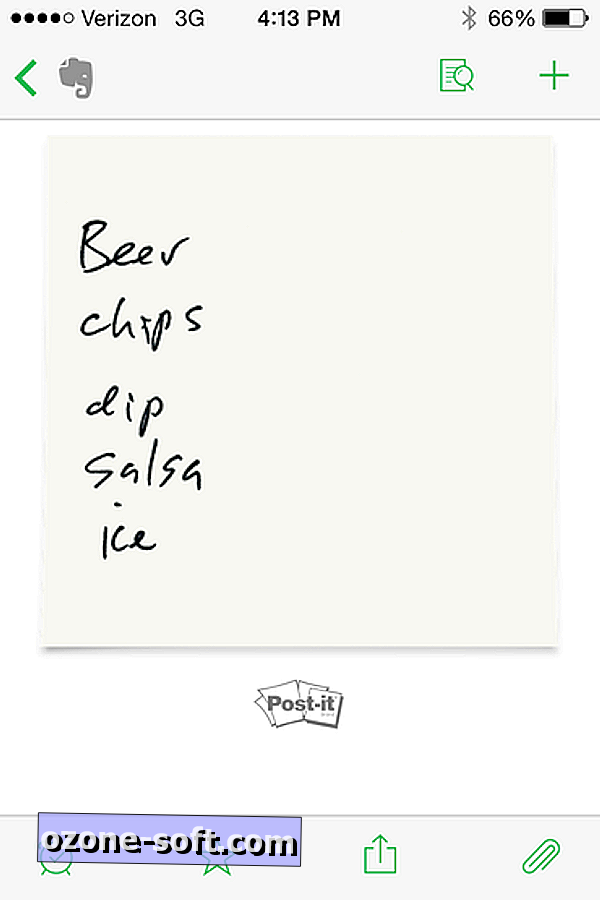
La fonctionnalité ci-dessus fonctionnera avec tout type de note papier, Post-it ou autre. Alors, comment le partenariat entre Evernote et 3M intervient-il ici? Eh bien, si vous prenez une note sur une note Post-it jaune électrique, rose fluo, bleu électrique ou limeade, vous pouvez affecter une action à chaque couleur. Trois actions sont à votre disposition: archiver la note dans un cahier spécifique, attribuer une étiquette et ajouter un rappel. Par exemple, vous pouvez utiliser des notes roses fluo pour vos listes de courses et faire en sorte qu'Evernote enregistre ces notes dans votre bloc-notes Liste de courses et ajouter un rappel.
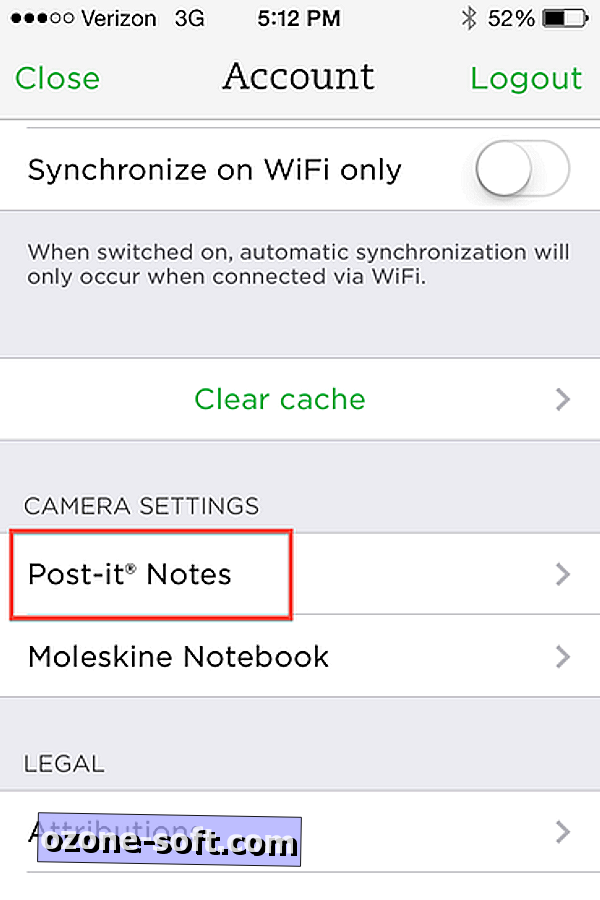
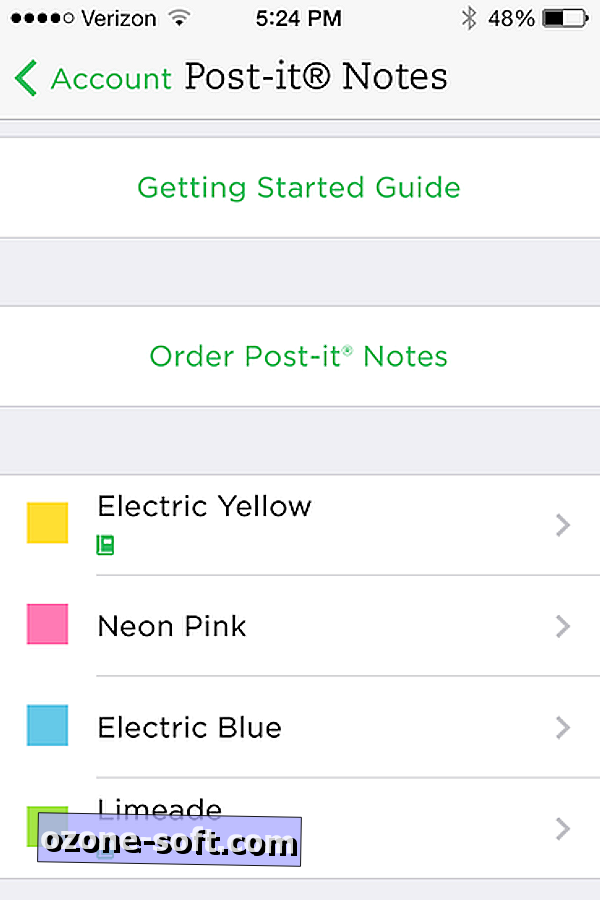
Pour configurer ces actions pour une couleur spécifique de Post-it, appuyez sur votre nom d'utilisateur en haut de l'écran d'accueil d'Evernote pour accéder aux paramètres de votre compte. Faites défiler jusqu'à la section Paramètres de l'appareil photo en tapotant sur Post-it Notes. Sous le lien pour commander des post-its sur le marché Evernote, vous verrez les quatre couleurs de post-its. Tapez sur chaque couleur pour la définir de manière à classer automatiquement dans un bloc-notes spécifique, ajouter des étiquettes et définir un rappel.













Laissez Vos Commentaires